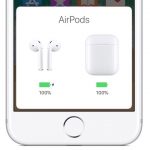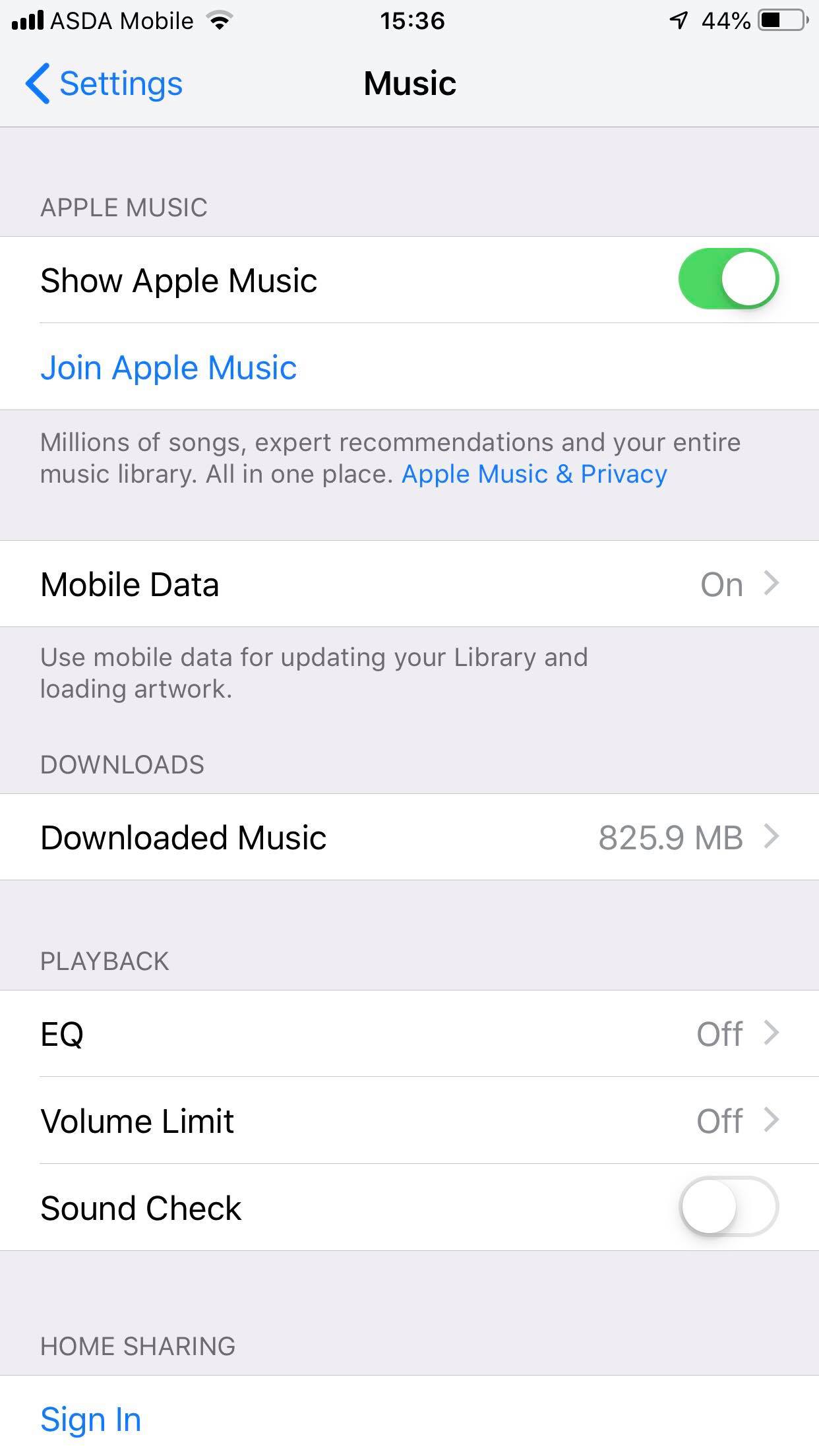Una rápida búsqueda en Google de AirPods te dará resultados que apuntan a que los diminutos dispositivos son bastante caros. No es necesariamente raro pagar esa cantidad de dinero -120 dólares o más- por un par de auriculares, especialmente si son de alta calidad. Sin embargo, en comparación con otros auriculares, su truco es la falta de cables.
¿Pero qué pasa si no quieres gastar esa cantidad de dinero? ¿Y si te gustan los auriculares Bluetooth que ya tienes? Bueno, tu par favorito de auriculares Bluetooth puede ser tu próxima opción cuando uses Live Listen.
¿Se puede hacer sin AirPods? Absolutamente, y así es como se hace.
Cómo usar Live Listen sin AirPods
Otra rápida búsqueda en Google revelará confusión en torno a la pregunta. Algunos dicen que no funciona y otros que sí. Entonces, ¿cuál es? Un poco de ambos, en realidad.
Verás, tú puedes usar Live Listen sin AirPods, usas el Bluetooth, pero es un éxito o un fracaso. Los auriculares Bluetooth que uses en lugar de los AirPods determinarán si funciona o no. Algunos auriculares son compatibles y otros no. Es difícil determinar con precisión dónde está la línea. Si quieres pruebas, Jeremy Judkins-a YouTuber subió un video mostrando su legitimidad.
Dicho esto, empecemos:
1. Primero, necesitas habilitar la escucha en vivo en tu dispositivo iOS. Para ello, comienza localizando y seleccionando tu aplicación de configuración . Es el icono del engranaje.
2. 3. Desplácese por el menú de configuración hasta llegar a Centro de control . Adelante, tóquelo.
3. En la configuración del Centro de control, seleccione Personalizar controles . Esto revelará los iconos rápidos actualmente activados y desactivados en el Centro de control.
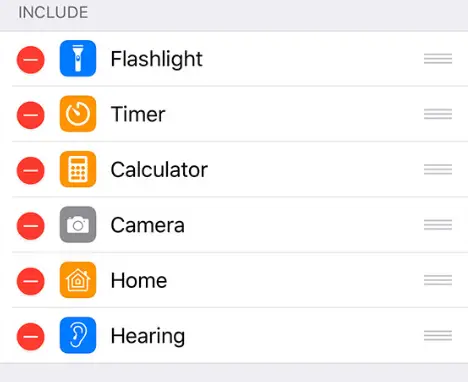
4. Hay dos secciones: Incluir y Más Controles. La sección «Incluir» enumera todos los iconos rápidos actualmente habilitados. Para activar Live Listen, localiza Hearing en » More Controls «. Toca el signo de adición para añadirlo. Al hacerlo, se moverá a «Incluir».
5. Vuelve al menú principal de ajustes . Esta vez selecciona Bluetooth .
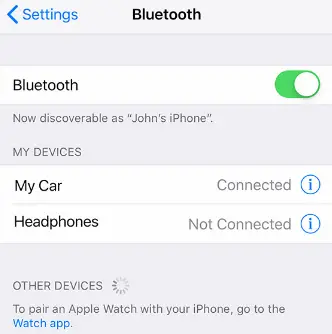
6. Enciende el Bluetooth moviendo el deslizador de la derecha, a la derecha. Ahora tu dispositivo iOS buscará los dispositivos Bluetooth cercanos.
7. Encienda sus auriculares Bluetooth y pulse el botón de emparejamiento . Manténgalo pulsado hasta que sus auriculares aparezcan en el menú Bluetooth.
8. Seleccione los auriculares Bluetooth en el menú. Ahora están emparejados.
9. 10. Cierre la aplicación Configuración.
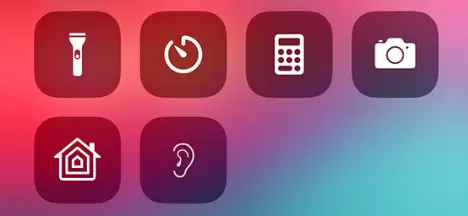
10. Revele su Centro de Control deslizándose hacia abajo desde la parte superior de la pantalla. Ahora notarás que se ha agregado un nuevo icono: un icono de oreja. Eso es Live Listen. Pulsa en Escuchar en vivo .
11. Enciende tus auriculares Bluetooth . Debido a que se hizo un emparejamiento, tu iOS debería reconocerlos.
Nota : En caso de que su dispositivo iOS no los reconozca, pruebe con un par diferente. Aparte de eso, asegúrate de reiniciar tu dispositivo iOS y comprueba que está actualizado.
12. Pulse sobre Escuchar en vivo para encenderlo. Si funcionan, verá los puntos de la derecha subir y bajar, indicando que el sonido se está recogiendo.
Conclusión
Ahora que la plantilla ha terminado, puedes usar un par de auriculares Bluetooth económicos para Live Listen. En otras palabras, no tienes que gastar una gran suma en un par de Apple AirPods. Ahórrate un viaje al hospital.
Dicho esto, podría ser un golpe o un fallo. No parece funcionar para todos los auriculares Bluetooth. La razón por la que está completamente en el aire. Podría depender de la edad de los auriculares o del soporte, o incluso de la tecnología. Después de todo, no todos los auriculares Bluetooth se crean de la misma manera. Podrías pedir prestado un par de auriculares Bluetooth de tu amigo y probar diferentes marcas.